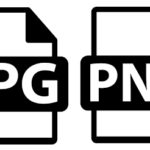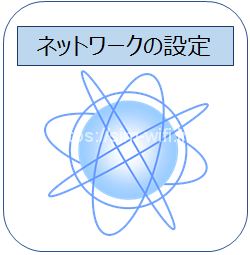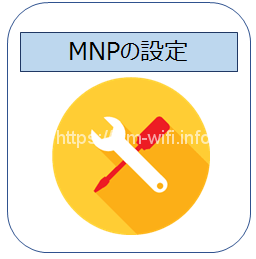UQモバイルをMNPで乗り換えを申し込んで数日すると、手元にSIMカードが届きます!
SIMカードが届けば、いよいよUQモバイルを使い始めるための手順に入ります。
もし、申し込みがまだだよ!って場合は、下記の記事を参考に進めていくとスムーズに手続きができるように詳しく方法を書いているので参考にしてみてください。
-

【カテゴリページ】iPhoneでUQモバイルへ乗り換えは簡単!”5ステップ”乗り換え手順
続きを見る
UQモバイルからSIMカードが到着!アレっ?!到着しない場合は?

現状では佐川急便さんが、UQモバイルのSIMを届けてくれます。申し込みと本人確認書類のアップロードに不備がなければ、3日ほどで手元にSIMカードが届くと思います。
管理人は本人確認書類のアップロードに失敗して5日ほど到着まで時間を要してしまいました…。同じ日に一緒に申し込んだ従姉妹は申し込み日を入れて3日目には、SIMカードが届いていました!
もしもSIMカードが届かない場合、申し込み時に登録したメールアドレスを確認してみてください。『配送手配完了のご案内(自動送信メール)』というメールがなければ、まだ何らかの要因でSIMカードが発送されていません。本人確認書類のアップロードのメールが再度来ていたら、1度目のアップロードしたデータに不備があるので写真を確認してもう一度アップロードしてください。
本人確認書類のアップロードが上手くいかない場合は、こちらの記事を参考に作業してみてください。
-

UQモバイル申し込み!アップロードができない!?本人確認書類の失敗しない画像データ化!
続きを見る
UQモバイルでSIMを申し込んで無事に手元に届いたら

無事に手元にUQモバイルからの荷物が届いたら内容物を確認します。とくにSIMカードが入っている厚紙の袋に破損がないか確認します。
UQモバイルのマルチSIMからSIMカードを取り出す

UQモバイルのマルチSIMカードは、3種類のSIMに対応する仕組みになっています。手元に届くときには写真のようなカードですが、これを指で切り離していき持っているスマホのSIMカードにします。
指でパキっと簡単に外れます。
指で外していくと、こんな感じになります。

管理人が使っているのはiPhone6SですのでnanoというSIMカードのサイズが使えます。一番右の小さいものが、nanoのSIMになるまでパキっと割った状態です。
この作業は丁寧に行いましょう!もしも失敗してしまうとSIMカードの交換費用として3,000円が必要になってしまいます。といっても、慎重に行えば大丈夫ですよ!
SIMカードの種類を確認しよう!
最近のほとんどのスマホはマルチSIMのnanoSIMを利用しますが、古い機種だと違う場合もあります。
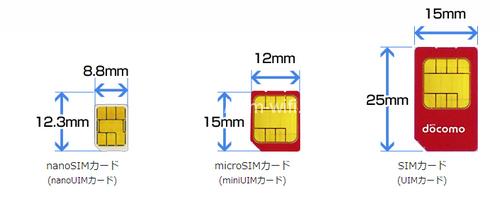
こちらで確認してみてください↓
iPhone/AndroidnoのSIMカードを交換する方法
- 電源をOFFにする
- iPhoneに付属している専用のピンを用意する
- SIMトレイの横の穴にピンをグッと押し込む
- SIMトレイが少し出てくる
- 少し出てきたSIMトレイを指で引き出す
- トレイを逆さにして古いSIMカードを取り出す
- 新しいSIMカードをトレイにセットする
- トレイをiPhoneの元の位置に戻す
Androidの場合、iPhoneと同じ方法のものもありますが機種によって様々です。
よくあるパターンのものを、ここではご紹介します。
- 電源をOFFにする
- 本体の側面にあるキャップを開ける
- トレイを指で引き出す
- トレイからSIMカードを取り出し交換する
- 電源をOFFにする
- スマホの裏側の蓋を開ける
- 電池パックを外す
- 電池パックの下にあるSIMトレイ内のSIMカードを交換する
①iPhone/Androidの電源をOFFにする
さて、SIMカードが切り離せたらスマホにセットします。

まずスマホの電源をOFFにします。
②ピンを挿しこみ SIMカードスロットを引き出す
管理人が持っているのはiPhone6Sなので、それを用いて説明します。

iPhoneの側面に小さな穴があります。そこにiPhone購入時についていたピンを挿すことで、SIMカードのトレイが開きます。
もしもピンが見当たらない場合は、クリップを曲げて利用しても大丈夫です。
ピンを挿すとき意外と力が必要です。ちょっと挿しただけではトレイは開きません。グッと挿しこむとトレイが少し開くので、あとは指で引き出します。
③古いSIMとUQモバイルのSIMを交換

管理人の場合はドコモのSIMカードからUQモバイルのSIMカードへ変更します。
古いSIMカードはトレイをひっくり返せば簡単に取り出せます。古いSIMカードが入っていたのと同じようにUQモバイルのSIMカードをセットします。
SIMカードの基盤の方(文字が書いていない方)は傷がつかないように触らないようにします。
トレイをスマホに戻して、電源をONにすればSIMカードの交換は終了です!
SIMカード交換後はAPNとMNPの設定をしよう!
電源を入れた後はAPNの設定(必要な場合)とMNPの設定を行います。
APNの設定方法はこちらの専用記事を確認して挑戦してください↓
-

UQモバイルのAPN設定の方法:5分で完了!設定不要なiPhoneもあります!
続きを見る
MNPの回線切り替えの方法はこちらの記事に詳しく書いています↓
-

UQモバイル申し込み後!SIMが届いたら"MNP回線切替"する方法
続きを見る